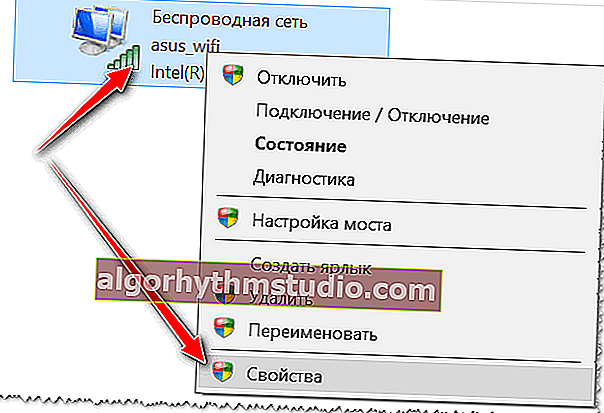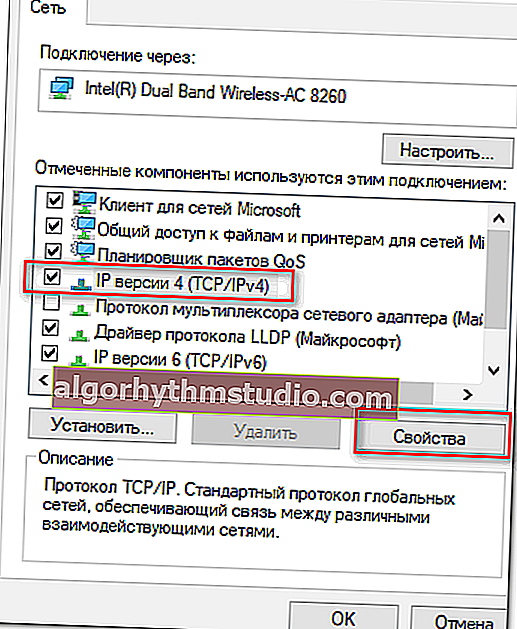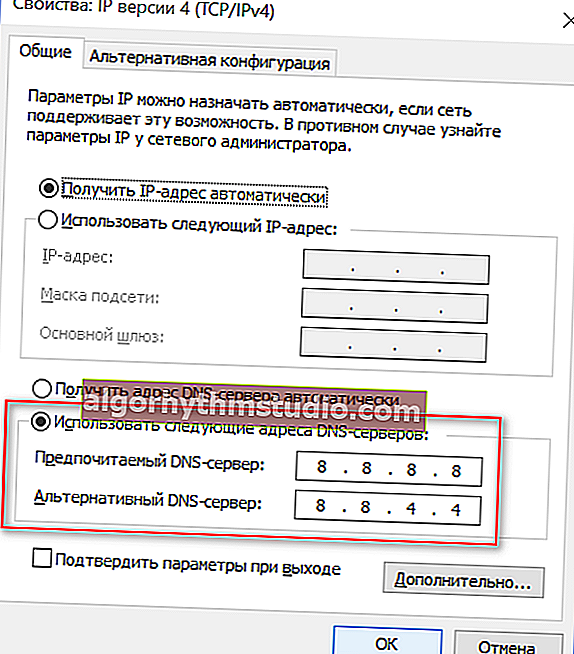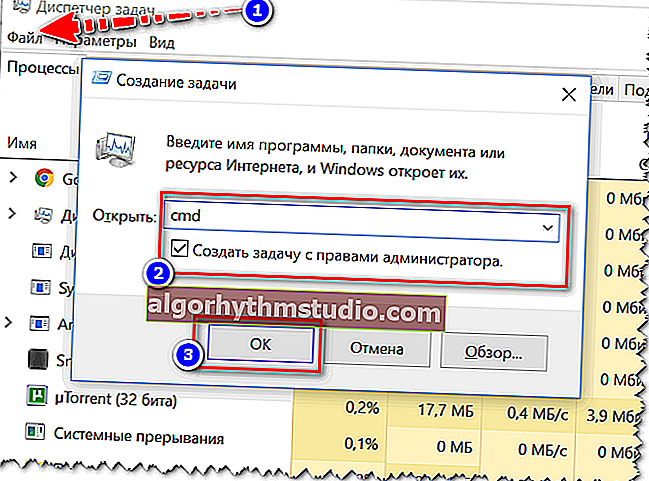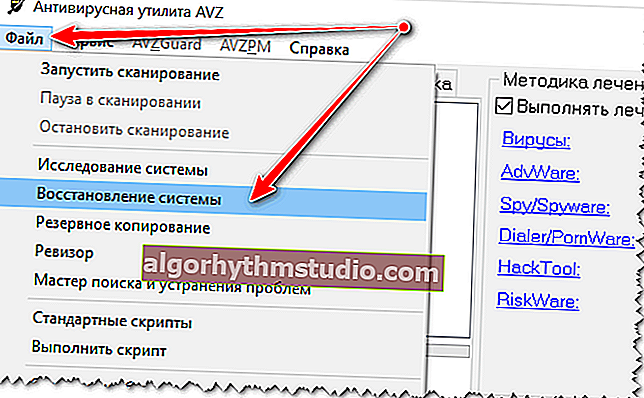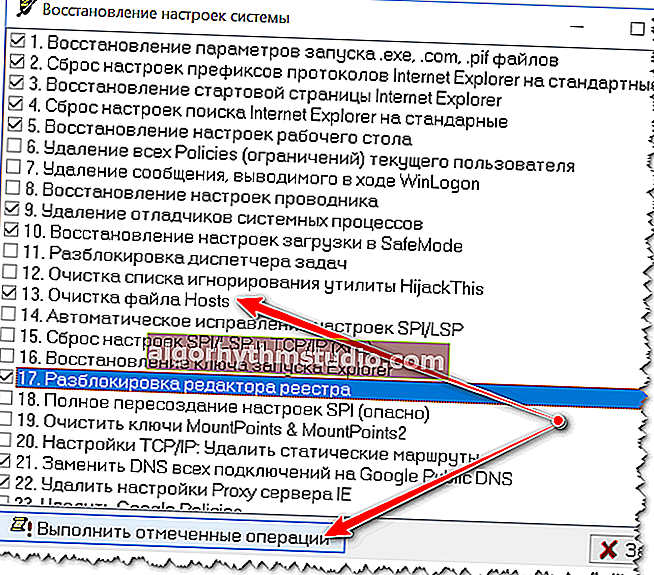Internet berfungsi dan penyemak imbas tidak memuatkan halaman. Apa nak buat?

Soalan pengguna
Helo.
Beritahu saya mengapa penyemak imbas tidak memuat halaman web semasa Internet berfungsi?
Ikon sambungan aktif (di dulang), Skype berfungsi, torrent dimuat turun, dan Chrome tidak membuka apa-apa (saya juga memeriksa laman web besar seperti VK, OK, Yandex, dll.).
Helo.
Dan kepada anda dan orang lain yang mempunyai masalah yang sama, saya cadangkan terlebih dahulu menjalankan beberapa penyemak imbas (Chrome, Edge, dll.) Dan cuba membuka halaman laman web yang berlainan di masing-masing.
Sebagai tambahan, jika anda mempunyai penghala Wi-Fi di rumah, dan beberapa peranti mengakses rangkaian melaluinya, cuba buka laman web di komputer riba, telefon pintar, tablet, dll. (Tindakan sedemikian akan sangat membantu untuk memudahkan pencarian penyebabnya ...).
Dan kini lebih penting lagi ...
*
Apa yang perlu dilakukan sekiranya penyemak imbas tidak memuat halaman web
? Cadangan pertama
Sekiranya halaman tidak dibuka di mana-mana peranti dan penyemak imbas mana-mana, kemungkinan saluran tersebut terputus dari penyedia Internet anda (atau tetapan penghala / penghala hilang).
Cuba mulakan semula penghala dan PC / komputer riba, dan kemudian periksa semula fungsi rangkaian.
? Catatan!
Cara menyambung dan mengkonfigurasi penghala sendiri (dari awal)
Juga, tidak perlu untuk menghubungi pihak penyedia sekiranya mereka mempunyai rehat, jika semuanya berjalan lancar dan berfungsi.
*
By the way, perhatikan ikon sambungan rangkaian: adakah salib merah di atasnya (contoh di bawah ?)

Tidak ada sambungan yang tersedia
Sekiranya ikon ini dinyalakan, saya mengesyorkan agar anda membaca artikel ini:
- Internet tidak berfungsi melalui kabel rangkaian (terdapat salib "merah" pada ikon rangkaian)
- Komputer riba tidak menyambung ke Wi-Fi, menulis: "tidak disambungkan, tidak ada sambungan yang tersedia"
Sebagai alternatif , cuba klik kanan ikon rangkaian dan jalankan diagnostik .
Windows 8/10 mempunyai diagnostik dalaman yang cukup baik yang dapat menyelesaikan (atau sekurang-kurangnya mencadangkan) banyak penyebab kerosakan.

Mendiagnosis masalah rangkaian
*
Memeriksa tetapan (proksi) dan pemalam di penyemak imbas
Perkara kedua yang saya pasti cadangkan adalah memeriksa tetapan dan tambahan di penyemak imbas (terutamanya jika peranti lain dan penyemak imbas lain membuka halaman web).
Ini adalah plugin yang dapat mengubah alamat IP, mengimbas lalu lintas rangkaian, menyekat iklan, dll. (ini merujuk kepada proksi, tambahan antivirus, dan memperhatikan antivirus itu sendiri).
Contohnya, di Chrome, pergi ke tetapan penyemak imbas ( chrome: // settings / page ), buka "Advanced" , dan cari bahagian "Sistem" .

Buka tetapan proksi
Kemudian periksa dan lumpuhkan semua peluasan yang tidak perlu pada chrome: // extensions / page (omong-omong, saya akan mengesyorkan untuk mematikan semuanya) dan membatalkan tetapan proksi yang dimasukkan. Mulakan semula penyemak imbas anda dan cuba buka semula halaman.

Keluarkan pelanjutan yang tidak diperlukan - Chrome
By the way , matikan antivirus dan firewall anda semasa ujian. Selalunya, apabila keprihatinan berlebihan terhadap keselamatan pengguna berubah menjadi masalah baginya ...

Lumpuhkan antivirus Avast selama 1 jam
*
Mencuba menukar DNS dalam tetapan sambungan rangkaian
Sebab lain yang sangat popular untuk masalah ini ialah "jatuh" DNS ...
Biasanya, DNS ISP digunakan secara lalai dan tidak ada yang mengubahnya. Namun, jika anda mendaftar DNS dari Google (contohnya), kerja Internet anda akan lebih stabil (dan mungkin lebih pantas).
Bagaimana hendak melakukannya:
- tekan kombinasi Win + R (untuk membuka tetingkap "Run"), masukkan perintah ncpa.cpl dan klik OK. Bahagian ? panel kawalan harus dibuka: "Sambungan rangkaian" ;
- di bahagian ini, buka sifat penyesuai yang anda sambungkan ke Internet (contoh di bawah ?);
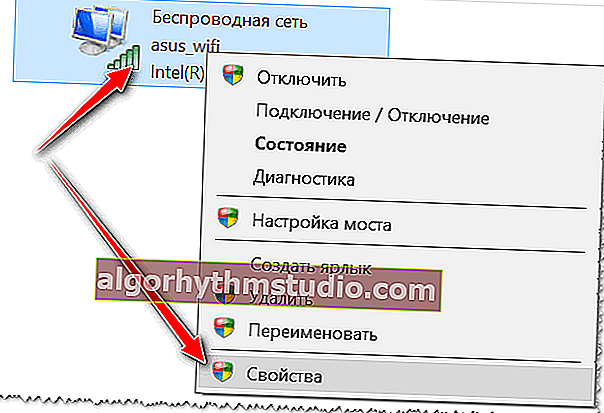
Sifat tanpa wayar
- kemudian pilih baris "IP versi 4 ..." dan buka sifatnya (contoh di bawah);
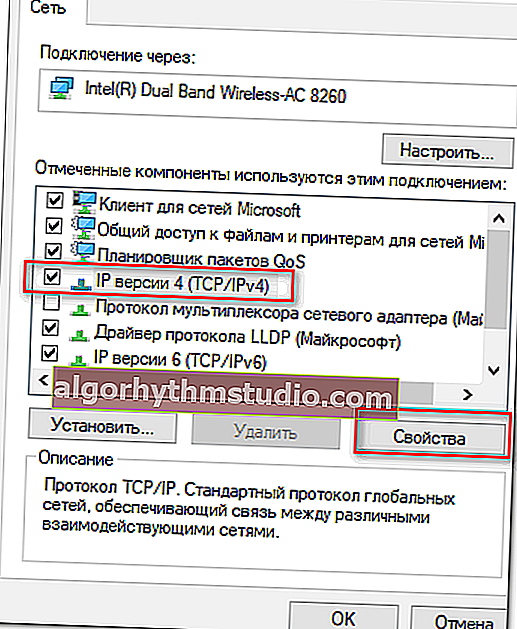
Sifat IP v4
- alihkan slaid ke mod kemasukan DNS manual dan tuliskan: 8.8.8.8 dan 8.8.4.4, seperti dalam tangkapan skrin di bawah ? (ini adalah DNS dari Google, tetapi anda boleh memilih yang lain). Simpan tetapan anda dan mulakan semula komputer anda.
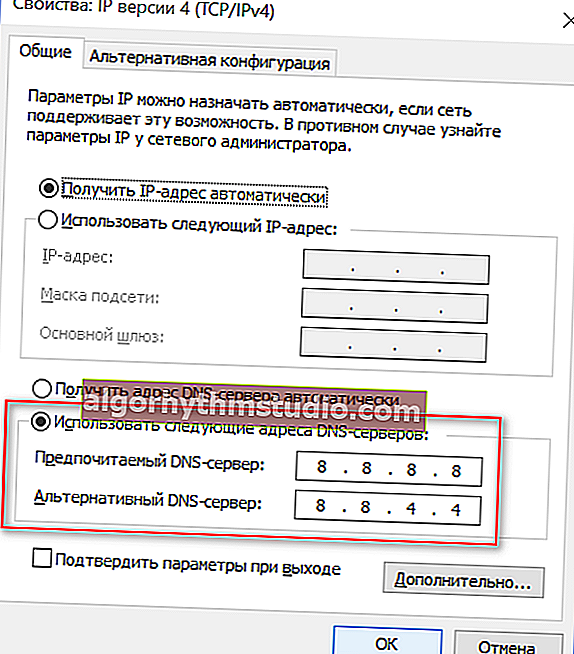
Gunakan alamat DNS berikut
- setelah operasi selesai, penyemak imbas harus mula memaparkan halaman ...
*
Mengosongkan cache DNS, menetapkan semula parameter rangkaian
Untuk menetapkan semula parameter rangkaian, anda perlu membuka baris perintah ? sebagai pentadbir.
Bagaimana hendak melakukannya:
- tekan kombinasi kekunci Ctrl + Shift + Esc (pengurus tugas akan dibuka);
- kemudian pilih item "Fail / mulakan tugas baru" ;
- gunakan arahan CMD ;
- tandakan kotak bahawa tugas itu mesti bagi pihak pentadbir;
- klik OK. Lihat contoh di bawah. ?
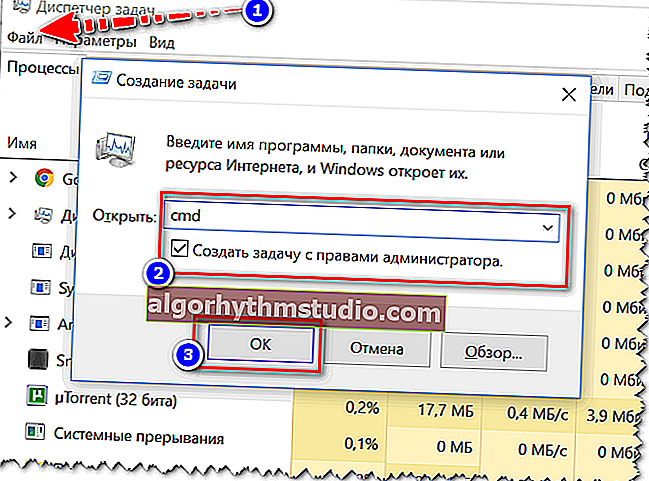
Jalankan Command Prompt (CMD) sebagai Pentadbir
Di baris arahan, anda mesti memasukkan beberapa perintah secara berurutan (setelah memasukkan setiap perintah, tekan Enter!):
- ipconfig / flushdns
- ipconfig / registerdns
- ipconfig / perbaharui
- ipconfig / pelepasan

Bekerja dengan baris arahan - menetapkan semula parameter rangkaian
Kemudian mulakan semula PC / komputer riba anda dan periksa fungsi penyemak imbas ...
*
Pemulihan fail HOSTS, Windows mengimbas virus dan adware
Di Windows, ada satu fail sistem (nota: namanya adalah host), yang mengubahnya, anda boleh melarang pembukaan laman web tertentu (lebih-lebih lagi, untuk semua penyemak imbas dalam sistem sekaligus). Saya akan menambah bahawa anda bukan sahaja dapat mengubah, tetapi juga mengarahkan pengguna dari satu sumber ke sumber yang lain ...
Fail ini sering diubah (untuk tujuan mereka sendiri) oleh virus dan adware. Untuk memulihkannya, saya cadangkan menggunakan utiliti antivirus AVZ (ia tidak perlu dipasang, dan bukan sahaja dapat memulihkan hos, tetapi juga memeriksa PC anda untuk virus).
Untuk memulihkan parameter sistem di AVZ:
- memuat turun dan membongkar arkib dengan utiliti anti-virus (pautan ke laman rasmi);
- dalam menu fail, pilih "Pemulihan Sistem" (seperti pada tangkapan skrin di bawah).
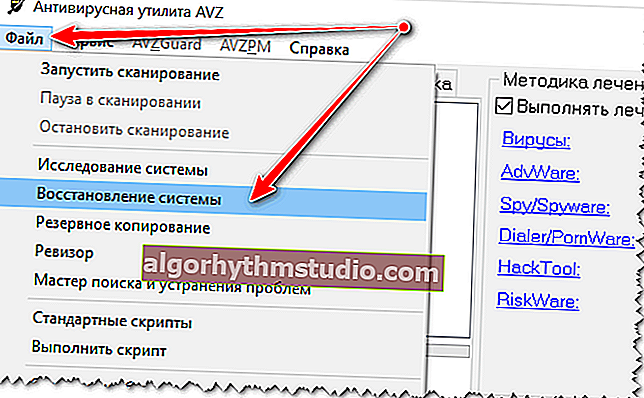
Pemulihan sistem dengan AVZ
- kemudian tandakan kotak yang anda mahu pulihkan dan bersihkan: Saya cadangkan menandakan item yang sama (sekurang-kurangnya) seperti pada tangkapan skrin di bawah ?. Kemudian klik butang "Jalankan" .
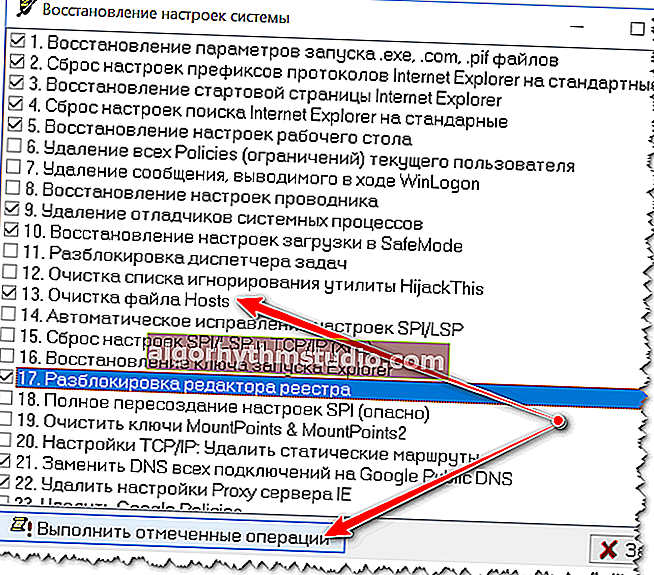
Pulihkan tetapan HOST, IE, dll.
Sebagai tambahan kepada perkara di atas, tidak perlu berlebihan untuk memeriksa komputer khas. utiliti yang akan membantu anda membuang perisian hasad yang tidak dapat dilihat oleh perisian antivirus klasik. Anda boleh mengetahui cara melakukannya dalam artikel, pautan yang diberikan di bawah.
? Tolong!

1) Cara membuang virus dari komputer anda sekiranya antivirus tidak melihatnya
2) 4 antivirus sekali pakai untuk memeriksa semula komputer anda dengan cepat (versi mudah alih!).
*
Penambahan dalam komen dialu-alukan!
Semoga berjaya kepada semua!
?
Penerbitan pertama: 07.05.2018
Pembetulan: 04/07/2020